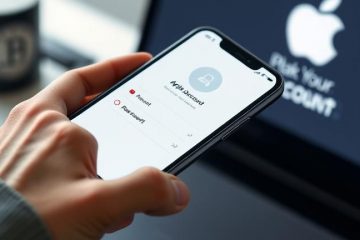Όταν πρόκειται για την επιλογή αρχείων στην Εξερεύνηση αρχείων, οι χρήστες των Windows έχουν πολλές επιλογές. Από το αριστερό κλικ έως την επιλογή μεμονωμένων αρχείων έως το σχέδιο ενός ορθογωνίου γύρω από τα αρχεία για επιλογή. Οι συντομεύσεις πληκτρολογίου βοηθούν περαιτέρω: κρατώντας πατημένο το πλήκτρο Shift ενώ κάνουν αριστερό κλικ σε αρχεία, οι χρήστες των Windows μπορούν να επιλέξουν πολλά αρχεία ταυτόχρονα από μια επιλογή αρχείων στον ενεργό κατάλογο.
Μερικές φορές, μπορεί επιλέγετε πιο γρήγορα αρχεία που δεν χρειάζεστε και χρησιμοποιήστε την επιλογή αντιστροφής επιλογής του λειτουργικού συστήματος για να επιλέξετε όλα τα αρχεία που χρειάζεστε. Ένα βασικό παράδειγμα όπου αυτή μπορεί να είναι ταχύτερη από άλλες μεθόδους είναι το ακόλουθο.
Η συλλογή εργαλείων PowerToys της Microsoft συνοδεύεται από ένα εργαλείο αλλαγής μεγέθους. Έχει ρυθμιστεί από προεπιλογή ώστε να διατηρεί τις αρχικές εικόνες και να δημιουργεί νέες εικόνες με αλλαγή μεγέθους στον ίδιο φάκελο. Εάν εκτελέσετε τη λειτουργία σε όλες τις εικόνες του φακέλου, θα παρατηρήσετε ότι παραμένουν επιλεγμένες μετά τη λειτουργία. Για να επιλέξετε την αλλαγή μεγέθους εικόνων, θα μπορούσατε να χρησιμοποιήσετε τη δυνατότητα αντιστροφής καθώς είναι ταχύτερη από όλες τις άλλες διαθέσιμες επιλογές.
Δείτε πώς ενεργοποιείτε τη δυνατότητα επιλογής αντιστροφής στα Windows 10 και Windows 11:
p>Στα Windows 10:
Ανοίξτε τον κατάλογο με τα αρχεία που πρέπει να επιλέξετε. Επιλέξτε τα αρχεία που δεν χρειάζεστε στον κατάλογο. Επιλέξτε Home και μετά την επιλογή Invert selection.
Στα Windows 11:
Ανοίξτε τον κατάλογο στην Εξερεύνηση αρχείων και επιλέξτε τα αρχεία που δεν χρειάζεστε. Επιλέξτε Μενού > Αντιστροφή επιλογής.
Και στις δύο περιπτώσεις, η επιλογή των αρχείων αντιστρέφεται, πράγμα που σημαίνει ότι όλα τα αρχεία που δεν είχαν επιλεγεί αρχικά είναι πλέον επιλεγμένα.
Η επιλογή αντιστροφής είναι μια χρήσιμη επιλογή, αλλά έχει τα μειονεκτήματά της. Είναι πάντα απαραίτητο να επιλέγετε όλα τα αρχεία που δεν θέλετε να επιλεγούν. Αν και αυτό λειτουργεί καλά εάν υπάρχουν μόνο λίγα από αυτά σε έναν κατάλογο, υστερεί εάν υπάρχουν δεκάδες ή περισσότεροι. Σε αυτήν την περίπτωση, μπορεί να είναι πιο γρήγορο να χρησιμοποιήσετε εξειδικευμένα προγράμματα όπως το File Sieve (εμπορικό τώρα) ή Έξυπνο εργαλείο αντιγραφής.
Τώρα εσείς: χρησιμοποιείτε την επιλογή invert στον Explorer κατά καιρούς;
Σύνοψη
Όνομα άρθρου
Αντιστροφή αρχείων για ταχύτερη επιλογή αρχείων στα Windows
Περιγραφή
Μάθετε πώς μπορείτε να αντιστρέψετε μια επιλογή αρχείου στην Εξερεύνηση αρχείων σε υπολογιστές με Windows σε επιλέξτε αρχεία πιο γρήγορα (μερικές φορές).
Συγγραφέας
Martin Brinkmann
Εκδότης
Όλα τα πράγματα Ειδήσεις τεχνολογίας των Windows
Λογότυπο